Како направити фасциклу у Гоогле документима и приступити јој.
Гоогле документи(Google Docs) су одличан бесплатни алат за обраду текста. Сматра се да је веома пријатељски за сарадњу. У просеку, за некога ко користи Гоогле документе(Google Docs) за професионалну употребу, биће креирано најмање 200 докумената. Можете их сортирати по њиховим именима, последњим креираним или последњим модификованим стринговима, итд. Чак и уз све ово проналажење онога што вам је потребно је огроман задатак.
Од стотина докумената које сте креирали, њихово сортирање је процес који одузима много времена. Није ако креирате фасцикле(create folders) и додате документе у њих на основу коју сте изабрали, као што су месец, тема, итд. Претпоставимо(Suppose) да креирате фасцикле за месец и додате све документе(Docs) које сте креирали у том месецу у ту фасциклу, штеди вам време док пролазите кроз њих. Хајде да видимо како можемо да креирамо фасцикле у Гоогле документима(create folders in Google Docs) и да им додамо документе.
Направите фасциклу у Гоогле документима
Једна ствар коју желите да запамтите је да, иако креирате фасцикле у Гоогле документима(Google Docs) , оне се чувају на вашем Гоогле диску(Google Drive) . Те директоријуме видите међу многим фасциклама које имате на Гоогле диску(Google Drive) . Можете да креирате директоријуме директно на Гоогле диску(Google Drive) и филмске датотеке. Али овде креирамо фасциклу из Гоогле докумената(Google Docs) на Гоогле диску(Google Drive) и додајемо документе(Docs) у њега у самим Гоогле документима(Google Docs) .
Да бисте направили фасциклу у Гоогле документима(Google Docs) и додали датотеку:
- Отворите документ и кликните на икону фолдера(Folder)
- Затим кликните на икону Нова фасцикла
- Именујте фасциклу
- Преместите документ(Move Doc) у фасциклу коју сте креирали
Погледајмо упутства детаљно.
Отворите документ(Open a document) који сте већ креирали у Гоогле документима(Google Docs) и кликните на икону (icon )фолдера(Folder) поред назива датотеке. Затим кликните на икону Нова фасцикла(New Folder icon) на дну оквира Мој диск(My Drive ) .
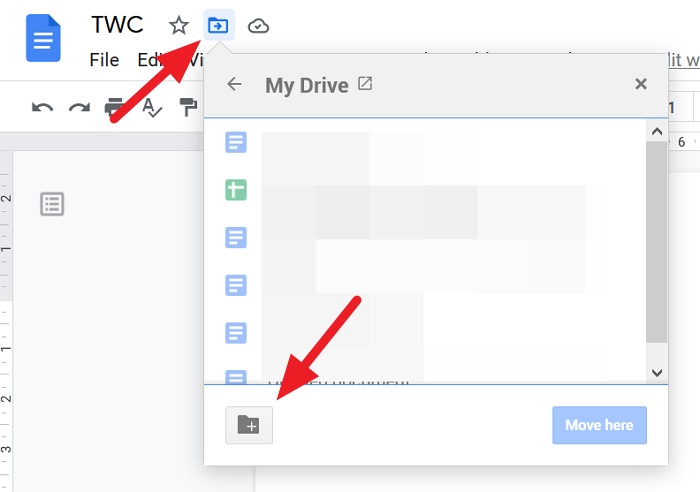
Сада, унесите назив(Enter the name) фасцикле у оквир за текст и кликните на икону Тицк(Tick ) да бисте је сачували.
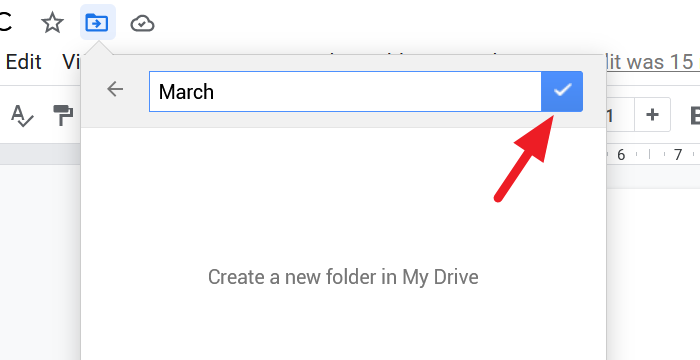
Документ можете преместити у новостворену фасциклу. Да бисте га преместили, кликните на дугме Премести овде(Move here) на дну оквира фасцикле. Ако не желите да се померате, кликните на к на врху оквира.
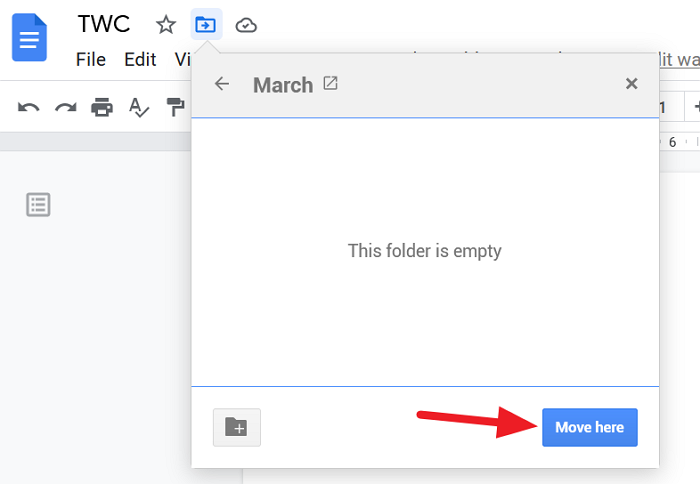
Како приступити директоријумима из Гоогле докумената(Google Docs)
Да бисте приступили свим фасциклама које сте креирали у Гоогле документима(Google Docs) без одласка на Гоогле диск(Google Drive) , идите на почетну страницу Гоогле докумената(go to the Google Docs homepage) и кликните на икону фасцикле (Folder Icon ) да бисте отворили дијалог за бирање датотека.
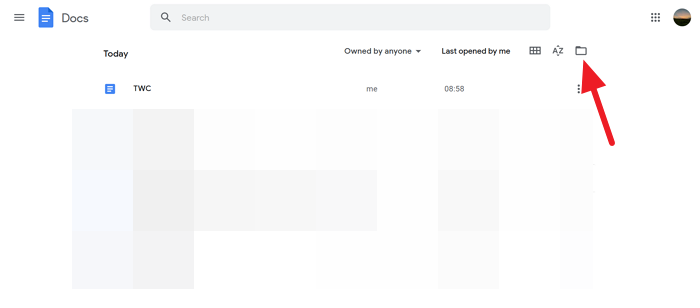
Видећете Отварање дијалога датотеке који се у Гоогле документима(Google Docs) зове бирач датотека . У том дијалогу видећете документе и листу фасцикли које сте креирали за документе.
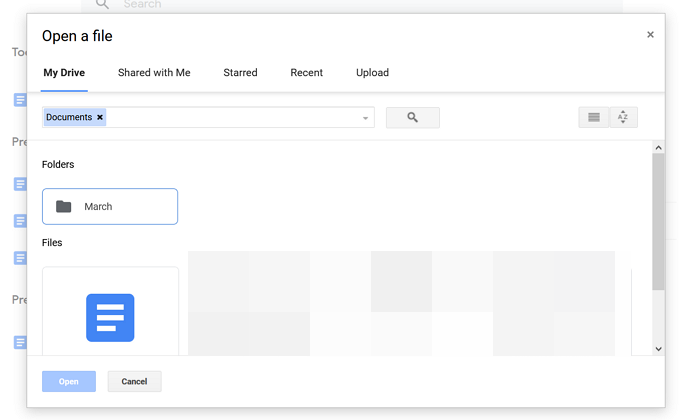
Ово је једноставна техника која вам штеди много времена.
Надамо се да ће вам овај водич помоћи да направите фасцикле у Гоогле документима(Google Docs) и да им приступите из Гоогле докумената(Google Docs) . Ако имате било каквих недоумица или сугестија, молимо вас да коментаришете испод у одељку за коментаре.
Прочитајте следеће(Read next) : Како спојити и опозвати ћелије у табели Гоогле докумената(How to merge and unmerge Cells in a Google Doc Table) .
Related posts
Како ротирати текст у веб апликацији Гоогле табеле
Како да направите капу у Гоогле документима за неколико минута
Поправите неисправну проверу правописа у Гоогле документима
Како уметнути оквир за текст у Гоогле документе
Како направити петљу Гоогле слајдова без објављивања
Како да вратите траку са алаткама менија која недостаје у Гоогле документима
Најбољи шаблони за Гоогле табеле и Екцел онлајн календар
Како направити гантограм у Гоогле табелама
Како написати сценарио у Гоогле документима
Како уметнути садржај у Гоогле документе
Како додати Гоогле Кееп белешке у Гоогле документе
Како премотати текст око слике у Гоогле документима
Како инсталирати и деинсталирати додатке у Гоогле документима
Како променити маргину и боју странице у Гоогле документима
Како спојити и поништити спајање ћелија у табели Гоогле докумената
Поправите да Суперсцрипт не ради у Гоогле документима
Како додати цитате и референце у Гоогле документе
Како додати фонт у Гоогле документе
Најбољи шаблони животописа за Гоогле документе за креирање професионалног ЦВ-а
Како да користите тамни режим у Гоогле документима, табелама и слајдовима
